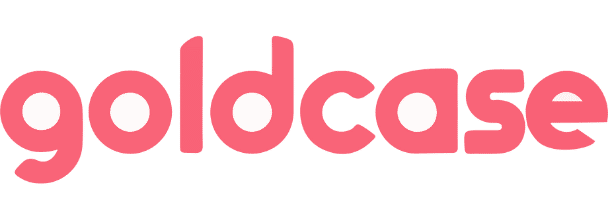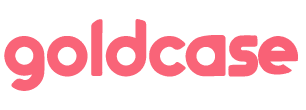¿Sabías que puedes conectar tarjetas SD a tu iPhone? De esta forma, podrás importar diferentes tipos de archivos. Bien en la memoria de tu iPhone, bien subirlos directamente a iCloud o crear carpetas y álbumes personalizados. Además, desde la incorporación de la app Archivos en iOS, esta función se ha visto mucho más vitaminada.
Cómo conectar tarjetas SD en un iPhone y transferir archivos
Hasta la fecha, los iPhone cuentan con puerto de conexión Lightning. Todavía no ha llegado el (tan esperado) USB-C a este producto. No obstante, ello no impide que no podamos conectar tarjetas SD. Para ello, tenemos esta opción: utilizar el adaptador de Lightning a tarjetas SD oficial de Apple. De esta manera, podremos conectar tarjetas SD tamaño estándar o microSD mediante el adaptador a tarjeta SD de tamaño estándar.
El motivo de por qué enseñamos este producto es porque está certificado por Apple y nos aseguramos al 100% que no de errores. Además, es uno de los adaptadores que más uso en mi día a día y se trata de un producto que no falla. El adaptador se puede comprar en el Apple Store o directamente en Amazon, y su funcionamiento es muy sencillo: conectamos el adaptador al puerto Lightning, y a continuación insertamos la tarjeta SD. En las versiones más recientes de iOS, si no nos aparece ningún mensaje, indicará que lo hemos hecho bien.
La apps de Fotos y Archivos nos facilitan el proceso
Una vez está introducida la tarjeta SD en el iPhone, mediante el adaptador, tenemos dos vías para transferir archivos. La app de Fotos y la app de Archivos. En versiones anteriores de iOS, antes de que llegara la app de Archivos, solamente podíamos transferir imágenes de la SD al iPhone mediante la aplicación de Fotos. Por lo que las funcionalidades se han ampliado significativamente.
Una vez estemos dentro de la app de fotos, nos aparecerá un nuevo icono en la barra inferior de menús: Importar. De esta forma, nos aparecerán las imágenes y vídeos que hay almacenados. Desde esta pestaña podremos ver la capacidad ocupada, el número de archivos y las opciones de importar y eliminar los elementos. Desde el iPhone podremos operar directamente a la tarjeta SD.
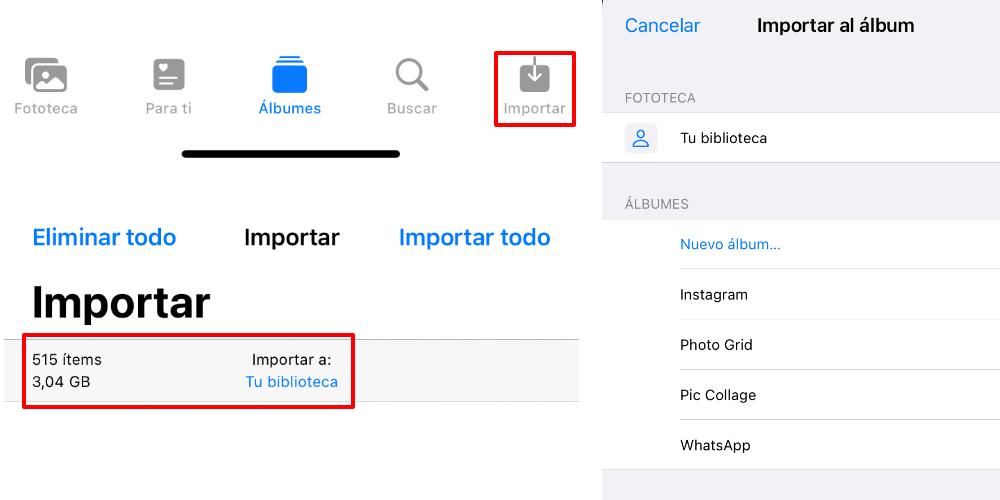
Además, a la hora de importar las imágenes, podremos seleccionar los álbumes donde queremos importar los datos. Ahora bien, la cosa se amplía con la aplicación de Archivos. Y es que podremos ver, mediante carpetas organizadas, los diferentes archivos que están en la tarjeta. Y desde aquí podremos seleccionar dónde los queremos importar: en la memoria del teléfono, iCloud Drive o proveedores en la nube o abrir los archivos en programas específicos.
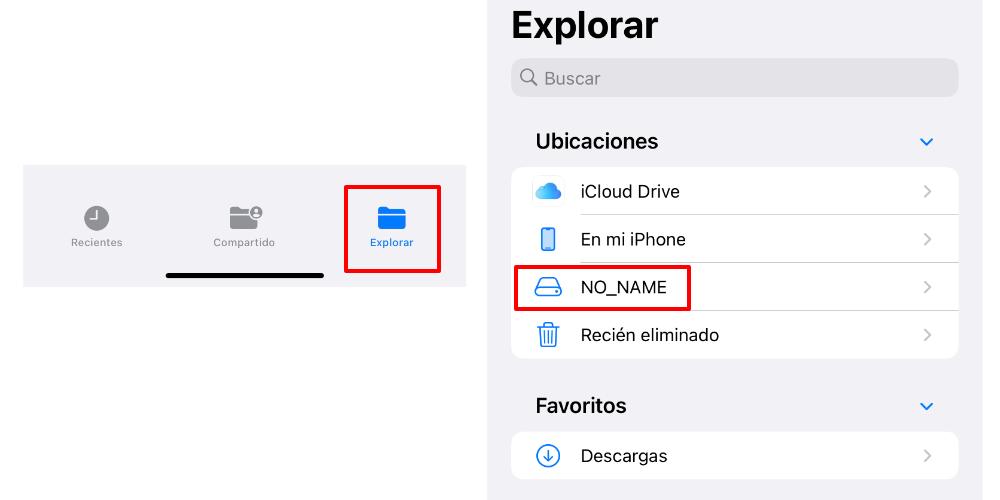
Se nos facilita el proceso de transferencia y se nos amplían las opciones que podemos hacer. Atrás quedan ya los mensajes de error que indicaban que la SD no podía funcionar porque el dispositivo no era lo suficientemente potente (sí, esto ocurría en versiones de iOS 6, 7 en dispositivos más antiguos como podía ser el iPod Touch de 5ª generación). Y aunque todavía no tengamos USB-C en el iPhone, hecho que facilitará aun más este proceso y no tendremos que depender de accesorios certificados para Lightning (lo cual abaratará aun más el proceso), es una solución que ha ido mejorando mucho con el tiempo y además, es fácil de realizar.
La entrada Así puedes hacer funcionar una tarjeta SD en tu iPhone se publicó primero en La Manzana Mordida.